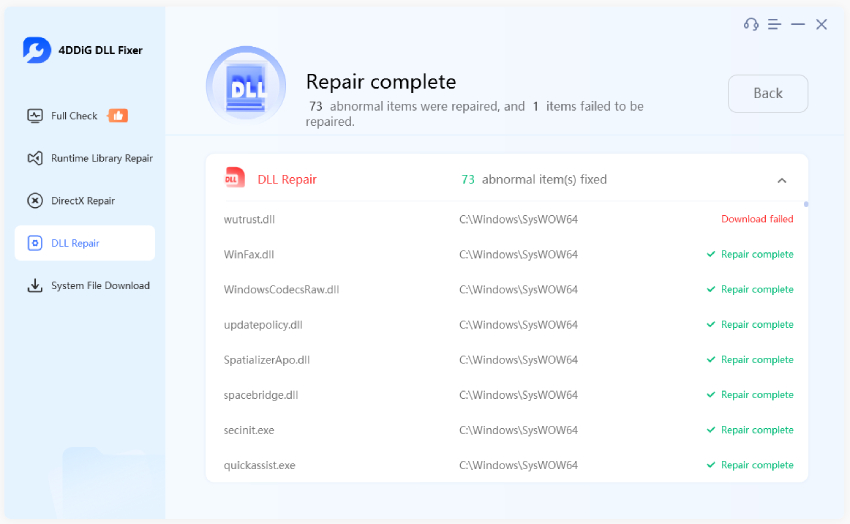كيفية استخدام 4DDiG DLL Fixer لإصلاح أخطاء DLL على نظام التشغيل Windows بسهولة
هذا هو الدليل الرسمي لبرنامج 4DDiG DLL Fixer. ستجد هنا برامج تعليمية خطوة بخطوة حول كيفية إصلاح أخطاء dll في نظامي التشغيل Windows 10 و11.
4DDiG DLL Fixer هي أداة شاملة مصممة لحل العديد من المشكلات المتعلقة بـ DLL والتي تسبب خللاً في عمل البرامج على أنظمة Windows. سواء كنت تتعامل مع أخطاء DLL المفقودة أو الفاسدة، أو أخطاء وقت التشغيل، أو مشكلات DirectX، فإن هذا الدليل الشامل سيرشدك خلال عملية استخدام 4DDiG DLL Fixer لحل هذه المشكلات دون عناء.
تأكد من أن لديك اتصالاً مستقرًا بالإنترنت أثناء عملية الإصلاح لتنزيل أي ملفات DLL ضرورية.
كيفية إجراء فحص كامل؟
غالبًا ما تؤدي أخطاء DLL إلى تعطيل الأداء السلس للتطبيقات والأداء العام لجهاز الكمبيوتر الخاص بك. إذا كنت تواجه مشكلات مثل عدم تشغيل البرامج أو فشل تشغيل الألعاب، فقم بإجراء فحص كامل لنظامك باستخدام 4DDiG DLL Fixer لتحديد وإصلاح أي ملفات DLL مفقودة أو تالفة.
تحميل آمن
-
الخطوة 1:حدد "الفحص الكامل"
قم بتنزيل وتشغيل 4DDiG DLL Fixer على نظام Windows الخاص بك. انتقل إلى علامة التبويب "فحص كامل" على الواجهة الرئيسية وانقر على "مسح كامل" للسماح للمثبت بفحص نظامك بدقة بحثًا عن الأخطاء.
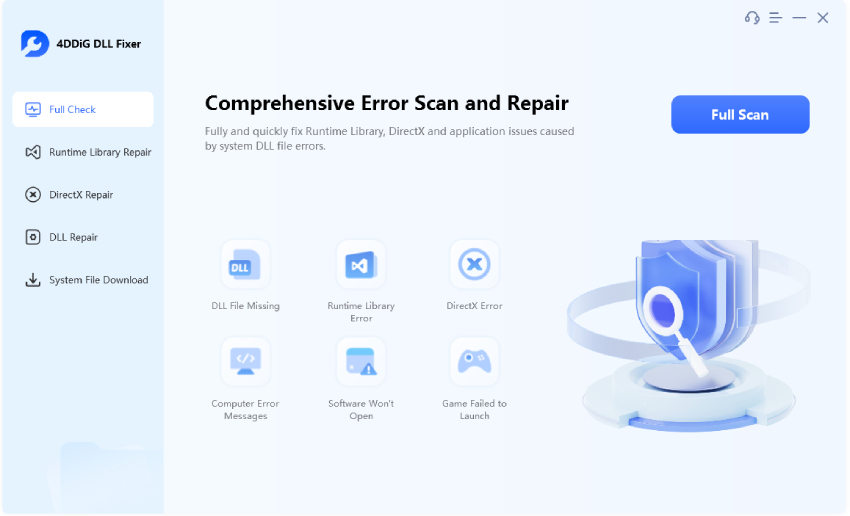
-
الخطوة 2:ابدأ في إصلاح أخطاء DLL
بمجرد اكتمال الفحص والكشف عن أية مشكلات، انقر فوق الزر "إصلاح". ستقوم الأداة تلقائيًا بإصلاح واستبدال ملفات DLL المفقودة أو التالفة.
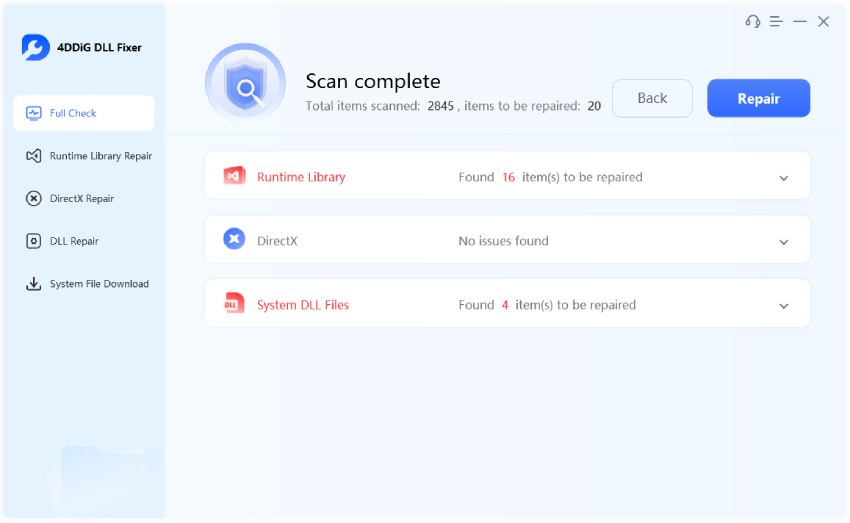
-
الخطوه 3:تم إصلاح أخطاء DLL بنجاح
انتظر حتى تكتمل عملية الإصلاح. عند الانتهاء، يجب تنزيل أي ملف DLL مفقود ووضعه في الموقع الصحيح.
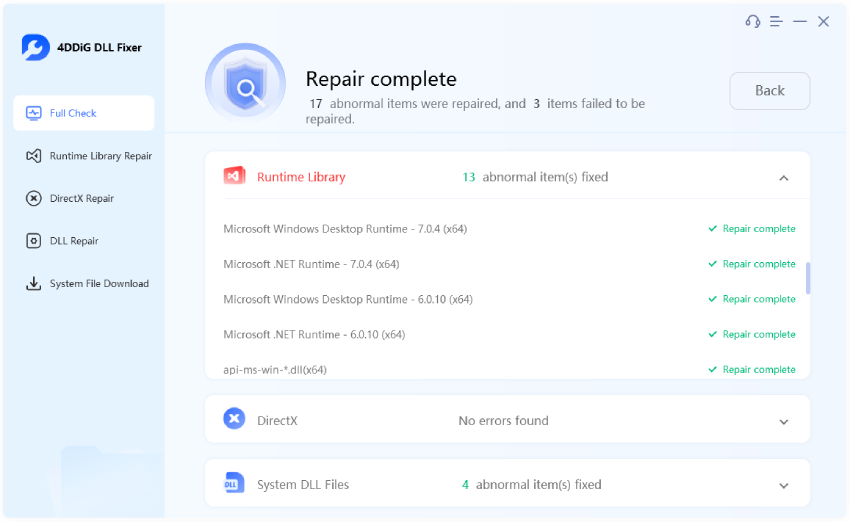
يمكنك الآن تجربة تشغيل البرنامج الخاص بك ومن المفترض أن يتم فتحه وتشغيله بدون مشاكل.
كيفية إصلاح أخطاء وقت التشغيل DLL؟
في بعض الأحيان، قد تواجه مشكلات حيث لا يمكن لبرنامجك بدء التشغيل كملف DLL المرتبط بـ Microsoft Visual C++ Redistributable مثل msvcr110.dll أو msvcp100.dll أو vcomp100.dll أو vcruntime140.dll مفقود من جهاز الكمبيوتر الخاص بك. يساعدك 4DDiG DLL Fixer على حل أخطاء DLL المفقودة بسهولة وسرعة.
تحميل آمن
-
الخطوة 1:حدد "إصلاح مكتبة وقت التشغيل"
قم بتنزيل وتشغيل 4DDiG DLL Fixer. انتقل إلى علامة التبويب Runtime Library Repair وانقر على "مسح كامل" لتتمكن الأداة من وضع علامة على جميع ملفات DLL المفقودة.
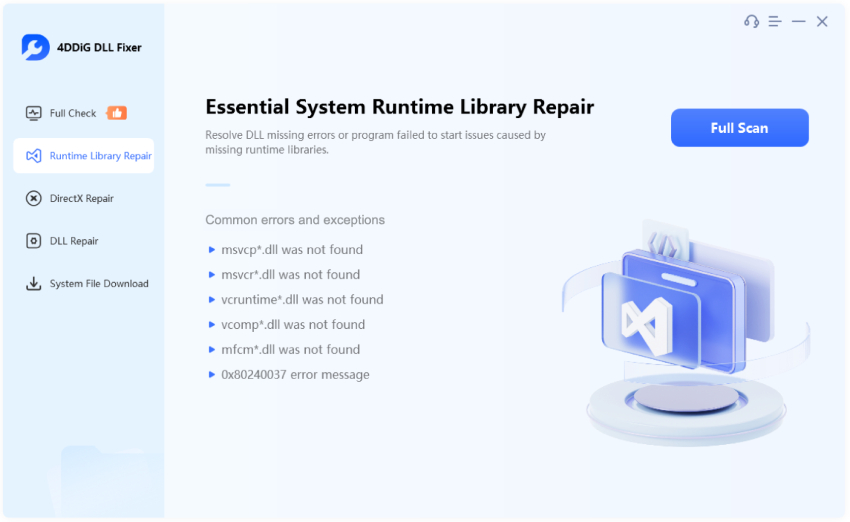
-
الخطوة 2:ابدأ في إصلاح أخطاء DLL الخاصة بوقت التشغيل
بمجرد اكتمال فحص النظام، سيعرض 4DDiG DLL Fixer قائمة بجميع ملفات DLL المفقودة في وقت التشغيل. انقر فوق الزر "إصلاح" لبدء عملية إصلاح DLL.
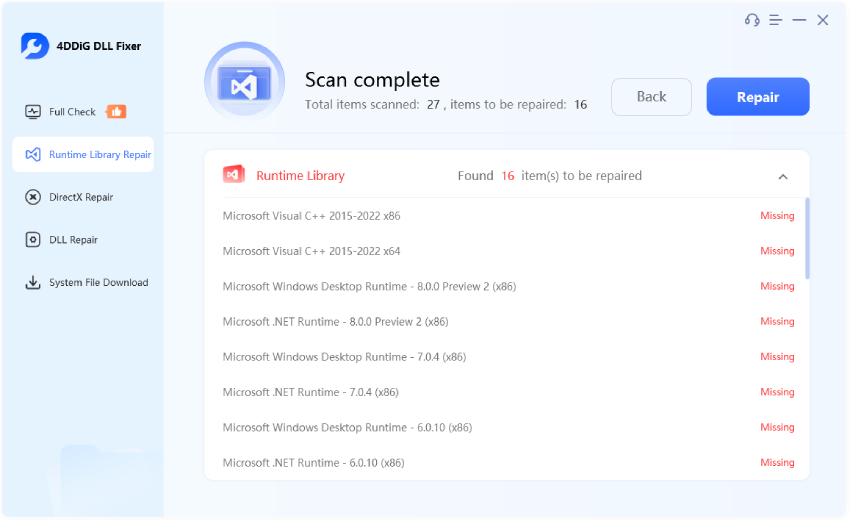
-
الخطوه 3:تم إصلاح أخطاء وقت التشغيل DLL بنجاح
سيقوم 4DDiG DLL Fixer بعد ذلك بتنزيل واستبدال ملفات DLL المفقودة أو التالفة على جهاز الكمبيوتر الخاص بك. بمجرد الانتهاء من ذلك، أعد تشغيل البرنامج المتأثر وتحقق مما إذا كان يعمل بشكل صحيح.
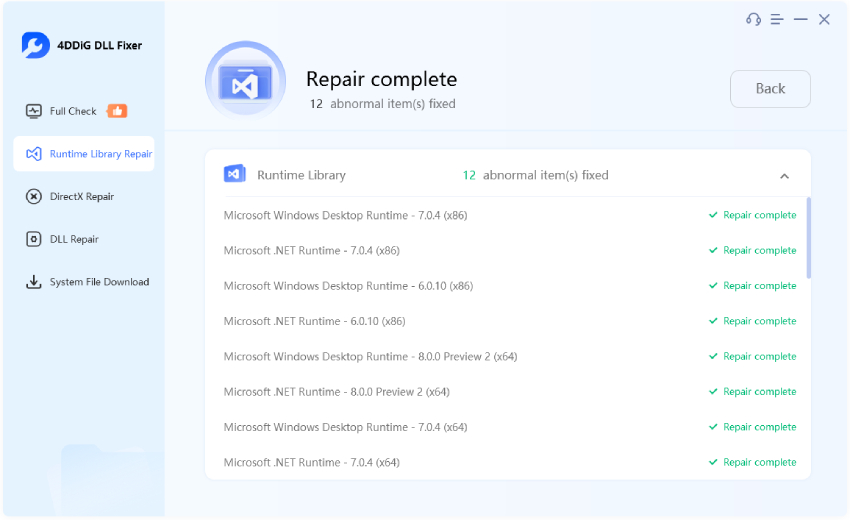
كيفية إصلاح أخطاء دايركت إكس؟
يمكن لـ 4DDiG DLL Fixer حل أخطاء النظام المتعلقة بـ DLL والتي يتم مواجهتها بشكل شائع في تطبيقات الألعاب والرسومات. إذا كنت تواجه صعوبات في تشغيل الألعاب أو الأدوات الرسومية بسبب فقدان ملفات DLL مثل xinput1_3.dll وd3dcompiler_43.dll وملفات أخرى، فاتبع هذه الخطوات لإصلاحها.
تحميل آمن
-
الخطوة 1:حدد "إصلاح DirectX"
قم بتنزيل وتشغيل 4DDiG DLL Fixer على جهاز الكمبيوتر الذي يعمل بنظام Windows. اختر إصلاح DirectX من قائمة الشريط الجانبي الأيسر وانقر فوق الزر "مسح كامل" لتحديد المشكلات المتعلقة بـ DirectX على نظامك.
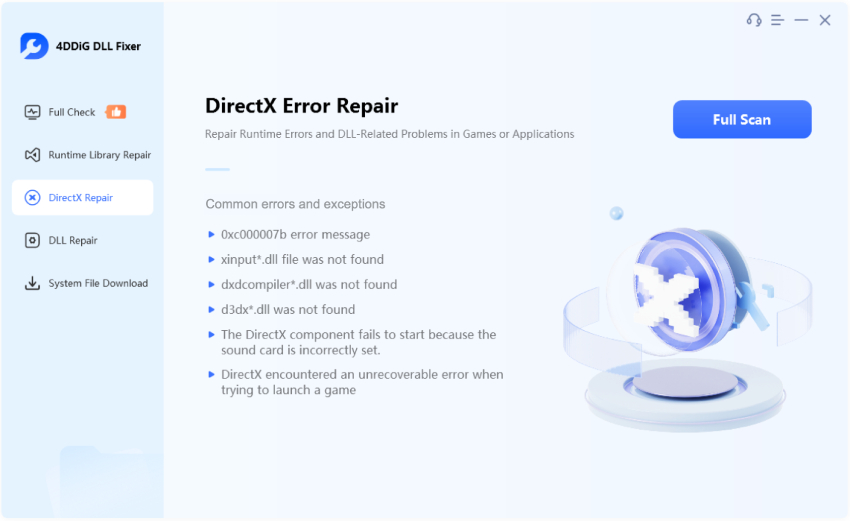
-
الخطوة 2:ابدأ في إصلاح مشكلات DirectX
بمجرد اكتمال الفحص، سيتم عرض قائمة بالمشكلات المحددة المتعلقة بـ DirectX. قم بمراجعة القائمة وانقر فوق الزر "إصلاح" لحل المشكلات المحددة تلقائيًا.
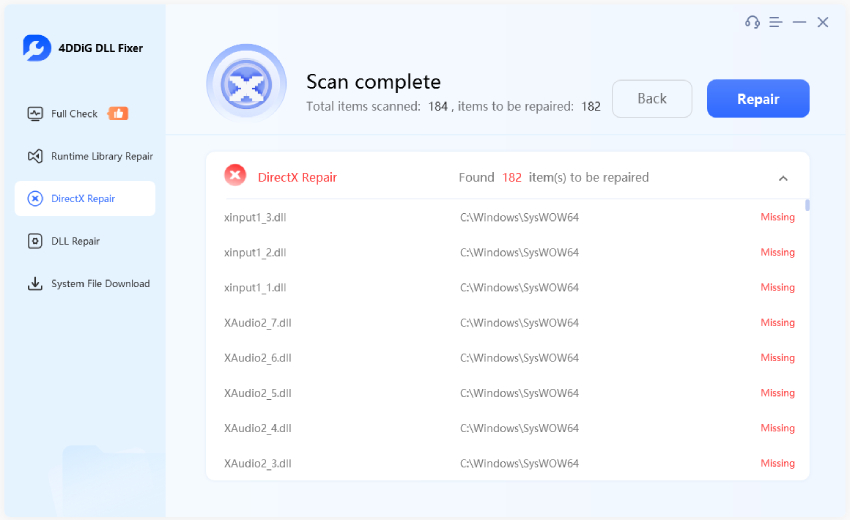
-
الخطوه 3:تم إصلاح أخطاء DirectX بنجاح
انتظر حتى تقوم الأداة بإصلاح واستعادة ملفات DLL المفقودة المرتبطة بـ DirectX. بمجرد اكتمال العملية، سيكون نظامك جاهزًا لتشغيل الألعاب والأدوات الرسومية دون مواجهة أخطاء متعلقة بـ DirectX.
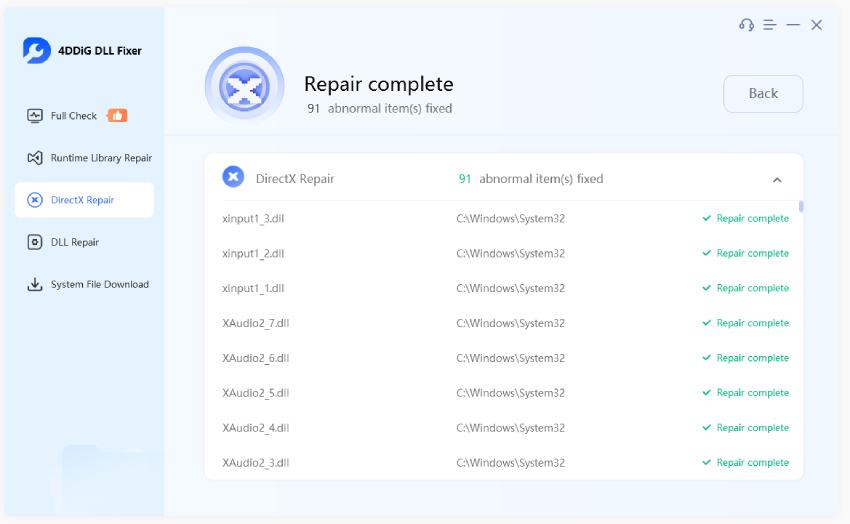
كيفية إصلاح أخطاء DLL المفقودة أو التالفة في نظام التشغيل Windows؟
قد تواجه أخطاء في النظام عند تشغيل الألعاب أو التطبيقات إذا تم حذف ملف DLL المطلوب مثل Accessibilitycpl.dll أو hnetcfg.dll أو فقده أو تالفه. يتوفر برنامج 4DDiG DLL Fixer هنا لمساعدتك في إصلاح أي ملفات DLL مفقودة أو تالفة مرتبطة بنظام التشغيل Windows الخاص بك.
تحميل آمن
-
الخطوة 1:حدد "إصلاح DLL"
قم بتنزيل وتشغيل 4DDiG DLL Fixer على جهاز الكمبيوتر الذي يعمل بنظام Windows. انتقل إلى علامة التبويب "إصلاح DLL" في شريط القائمة الأيسر ثم انقر فوق الزر "Full Scan". سيقوم المثبت بإجراء فحص شامل للمشكلات المتعلقة بالنظام.
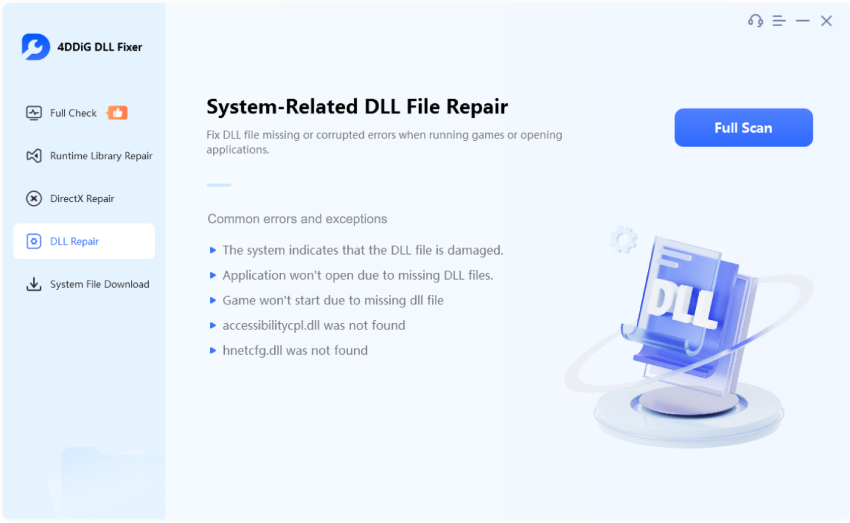
-
الخطوة 2: ابدأ في إصلاح أخطاء DLL الخاصة بالنظام
عند انتهاء عملية المسح، ستظهر لك قائمة بملفات DLL المفقودة أو التالفة التي تحتاج إلى الإصلاح. انقر فوق الزر "إصلاح" لبدء عملية الإصلاح التلقائي.
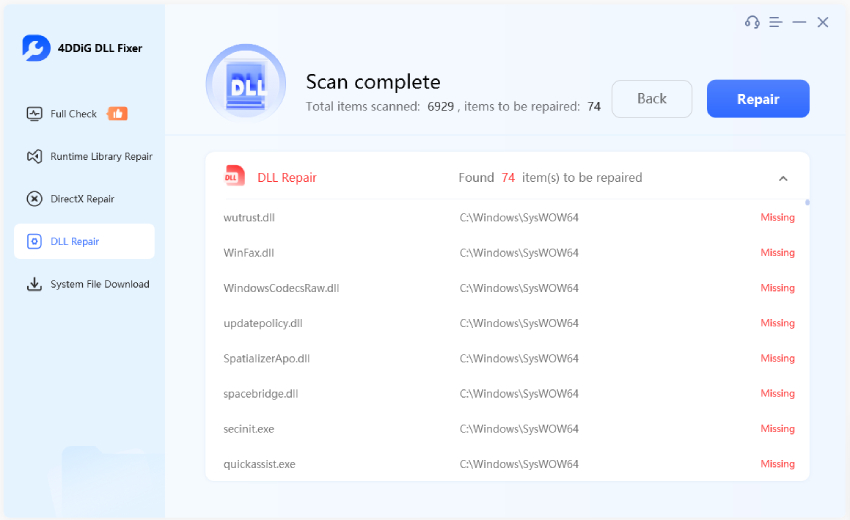
-
الخطوه 3:تم إصلاح أخطاء DLL الخاصة بالنظام بنجاح
انتظر حتى تكمل الأداة عملية الإصلاح. سيتم استبدال ملفات DLL المفقودة أو التالفة بإصدارات جديدة ونظيفة وحديثة.